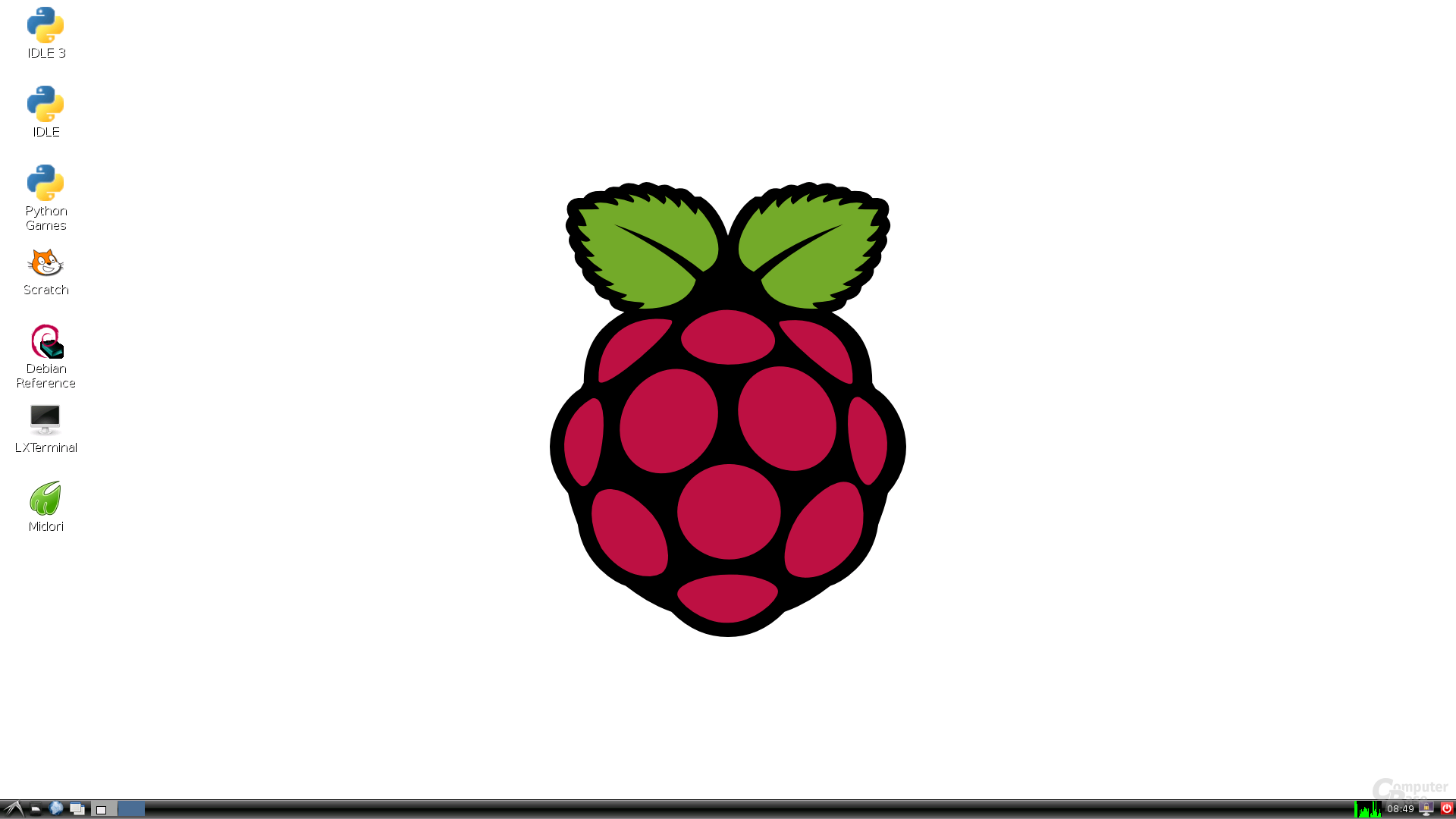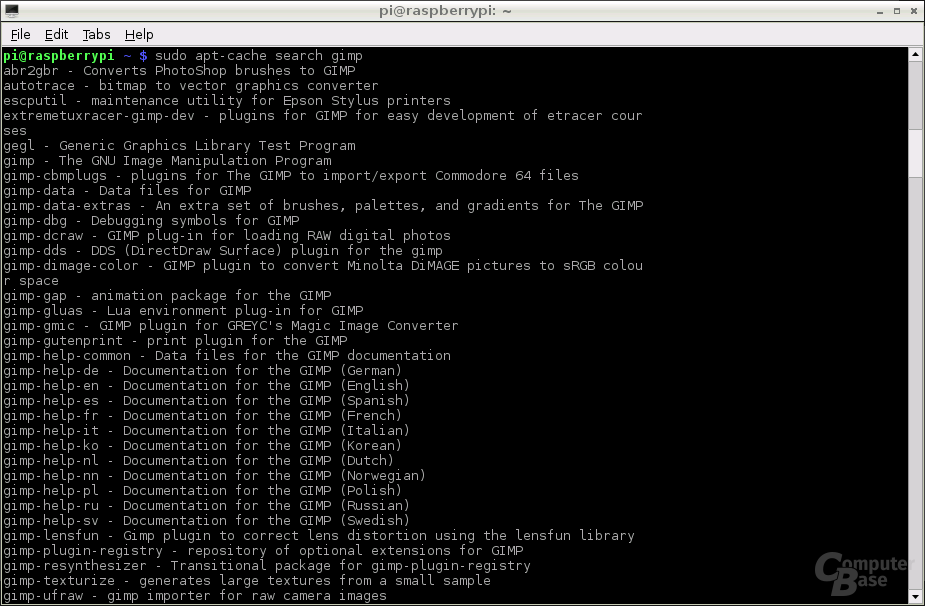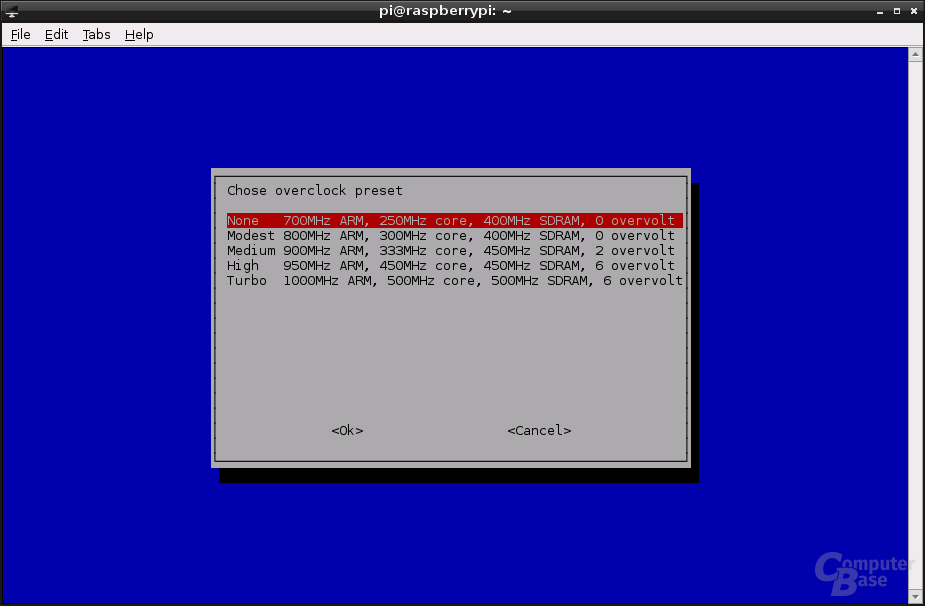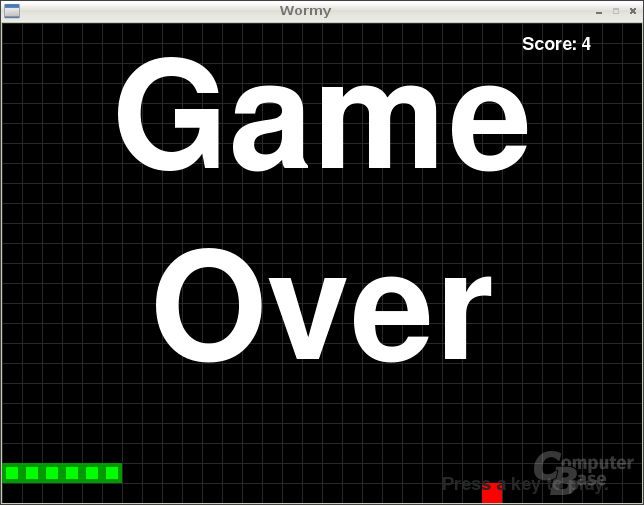Raspberry Pi im Test: Günstiger Mini-PC. Winzig. Nützlich?
2/4Software
Linux
Offiziell empfohlen werden derzeit drei ARM-Distributionen von Linux mit unterschiedlichem Anforderungsniveau. Als einsteigerfreundlichste Version empfiehlt die Raspberry Foundation derzeit die auf Debian basierende Distribution Raspian „wheezy“ mit der LXDE-Oberfläche, die wie der Vorinstallierte Midori-Browser auf besonders geringen Leistungsbedarf ausgelegt ist. Weil diese Distribution für den Endnutzer die Interessanteste ist, nehmen wir sie im Folgenden als Referenz. Alle drei Betriebssysteme können direkt über die Homepage des Herstellers bezogen werden, wahlweise als direkter Download oder als Torrent.
Um die rund 450 Megabyte große .iso-Datei auf die mindestens zwei Gigabyte große Speicherkarte zu übertragen, wird für Unix-Systeme der dd-Befehl, für Windows hingegen der Win32DiskImager benötigt. Das eigentliche Überspielen dauerte in unserem Fall weniger als eine Minute: das entpackte ISO auswählen, dann das Ziellaufwerk wählen und den Knopf drücken – fertig. Anschließend kann die SD-Karte in den Winzcomputer geschoben werden und ist „ready to go“.
Das (erste) Einschalten erfolgt durch simple Stromzufuhr, eine andere Möglichkeit gibt es aus Kostengründen nicht. Anschließend lädt das Linux recht flott ein Konfigurationsmenü, in dem sich Basiseinstellungen wie Sprache und Zeitzone wählen lassen. Ein klassisches BIOS besitzt der Raspberry hingegen nicht. Weiterhin kann hier festgelegt werden, ob das OS direkt bis zum Desktop booten soll, was ansonsten manuell per Textkonsole über den Befehl „startx“ geschieht. Auch die ungemein wichtige Funktion, die Root-Partition, welche nach dem Aufspielen lediglich zwei Gigabyte belegt, auf die gesamte Speicherkarte zu erweitern findet sich hier. Zudem kann das SSH-Protokoll für verschlüsselte Netzwerkzugriffe aktiviert werden. Kommandozeilen sind dafür zum Glück nicht erforderlich, sodass sich auch Anfänger mit geringen Vorkenntnisse und etwas Zeit einfinden können. Um nach dem ersten Systemstart wieder in das Konfigurationsmenü zu gelangen, hilft der Befehl „sudo raspi-config“ im LXTerminal, der Linux-Eingabeaufforderung. „sudo“ führt dabei den Befehl mit Administratorrechten aus, das Akronym steht für „substitute user do“.
Eine weitere, höchst interessante Option steht erst nach dem Update des Konfigurationsprogramms mit Hilfe des untersten Menüpunktes zur Verfügung: Das Übertakten des SoC. Hierbei handelt es sich um eine Art Turbo-Modus, der lediglich bei Vollast und Temperaturen unter 85 Grad eingesetzt wird, was Prozessor, Speicher und GPU je nach gewählter Stufe auf maximal 1.000 beziehungsweise 500 MHz beschleunigt. Laut Raspberry gehen weder Garantie noch ein nennenswerter Anteil Lebensdauer verloren. Ein ausreichend dimensioniertes Netzteil sollte allerdings vorhanden sein, da bei den höheren Taktstufen auch die Spannung angehoben wird. Die Wärmeentwicklung beeinflusst es nicht nennenswert, mehr als handwarm wird das Gehäuse zu keinem Zeitpunkt.
Nach dem Konfigurationsmenü startet im besten Falle direkt der Desktop. Dank der aufgeräumten Oberfläche dürften selbst ausschließliche Mac- oder Windows-Nutzer kaum einen Kulturschock erleiden: Ausgeschaltet wird der Rechner über einen Button am rechten Rand der Taskleiste, welche zudem zwischen mehreren Desktops umschalten kann, ansonsten fühlt sich das OS auf den ersten Blick vertraut an. Lediglich die Installation von Software verläuft ein wenig anders als gewohnt. Zur Wahl stehen hier drei Möglichkeiten: Einmal das Kompilieren des Sourcecodes, die Installation per Binärdatei (.exe) oder das Aufspielen über einen Paketmanager, der gleichzeitig neben der gewünschten Software auch alle zum Betrieb benötigten Dateien wie beispielsweise .dlls herunterlädt. Dies funktioniert über von Nutzern gepflegte Listen, die entsprechende Informationen samt Download-Quellen bereithalten, was ein mühsames Suchen nach Programmen im Netz in der Regel erspart. Neben der „offiziellen“ Softwareliste lassen sich zudem weitere Datenbanken hinzufügen, die so das Spektrum des Auffindbaren erweitern.
Was gut klingt, hat bei Raspian „wheezy“ einen unfreundlichen „Nachteil“, denn der vorinstallierte Paketmanager „apt“ besitzt im Gegensatz etwa zu seinem Pendant der populären Ubuntu-Distribution keine grafische Oberfläche und muss über das Terminal bedient werden. Der Befehl „sudo apt-get install <Name>“ spielt neue Programme auf, „sudo apt-cache search <Suchbegriff>“ sucht hingegen nach Software. Über diese Methode installieren wir beispielhaft den Chromium-Browser oder das Bildbearbeitungsprogramm Gimp. Auf Flash oder HTML5 muss man allerdings in jedem Fall verzichten, was etwa das Anschauen von Youtube-Videos lediglich mit einem XBMC-OS erlaubt.
Für ernsthafte Aufgaben ist der Raspberry Pi derzeit nicht nur aus diesem Grund nicht geeignet, zumal ein Geschwindigkeitsgefühl kaum existiert. Zwar kann durch das Internet navigiert werden, dank astronomischer Ladezeiten und ruckelnden Darstellungen macht das aber wenig Spaß. Das vollständige Aufrufen von computerbase.de dauert mit Midori etwa 18 Sekunden, Chromium benötigt schon 30. Selbst wenn die Seite im günstigsten Fall schon nach etwa 10 Sekunden genutzt werden kann, sind das Werte, die eher an vergangene Modem-Tage erinnern. Erst das Ausnutzen der Taktreserven ermöglicht ein einigermaßen vernünftiges Schreiten durch das weltweite Netz, das kleinen Nettops subjektiv nicht mehr allzu sehr nachsteht.
Auch andere Office-Aufgaben fallen aufgrund der geringen Leistung prinzipiell aus dem Raster: Der Zwergrechner will und kann tatsächlich kaum mehr als ein moderner Chemiebaukasten sein, der nach Herzenslust zum Experimentieren und Ausprobieren einlädt und gerade durch seine teils eingeschränkte Funktionalität im Schulgebrauch brillieren dürfte. Beim Entdecken und Herumspielen hilft gerade Anfängern zudem das gut aufgebaute Wiki, die vom Kauf des Gerätes bis hin zu komplexeren Aufgaben und Anwendungsgebieten wie dem Einrichten eines Webservers oder C64-Emulators ein breites Spektrum an Artikeln und Hilfestellungen bietet, die ganz nebenbei das Wissen des Nutzers erheblich erweitern – sich einzuarbeiten ist unumgänglich.